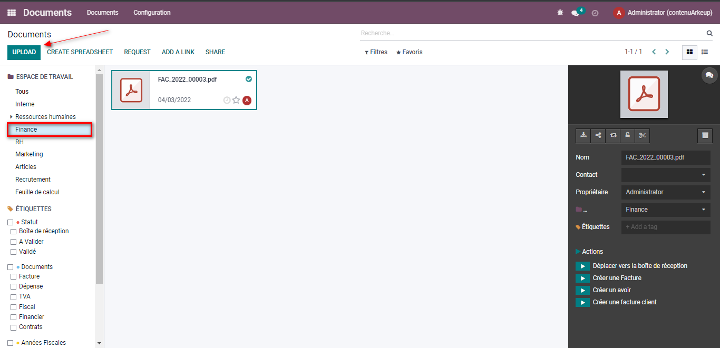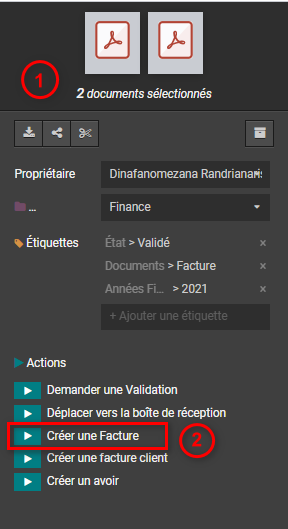La dématérialisation présente de nombreux avantages : diminution du coût et du temps de gestion, réduction de l’usage du papier et des erreurs humaines et amélioration des protections concernant les documents sensibles. Selon le type d’entreprise où l’on travaille, on consacre en moyenne 25% de notre temps à gérer chercher, partager et classer des documents.
Odoo offre avec son module Documents la possibilité de gérer tous vos documents. Alors devenez une entreprise zéro papier avec Odoo pour :
un accès centralisé à tous les documents en circulation
réduire les coûts de l’entreprise
définir des activités et des workflows de traitement des documents
Le logiciel Odoo vous fait gagner du temps précieux pour les tâches importantes qui nécessitent votre attention. Et la gestion documentaire s’intègre avec les autres applications d’Odoo pour faciliter la vie de vos collaborateurs.
Découvrons ensemble comment démarrer une gestion documentaire 100% dématérialisée avec Odoo !
Configuration
Installez au préalable le l'application Documents sur votre Odoo.
Une fois le module ouvert, on retrouve cette convivialité qu’on aime tant avec Odoo. La vue est très aérée, les menus bien répertoriés, et c’est si facile de se retrouver dans chaque recoin.
Zone en rouge
On retrouve sur cette zone, des boutons pour faciliter la création d’un nouveau document dans le module.
Charger : est utilisé pour importer un nouveau document dans l’application. Toutes les extensions de documents sont acceptées lors de l’import
Créer une feuille de calcul : permet de créer des feuilles de calcul directement dans le logiciel Odoo
Demander un fichier : si l’on veut demander un document à un utilisateur. On peut paramétrer ensuite la date d’échéance, l’espace de travail, l’étiquette à associer au nouveau document. L’utilisateur recevra une notification pour fournir le document.
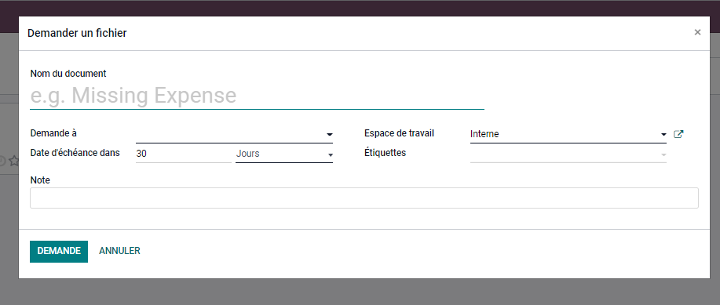
Ajouter un lien : c’est le fait d’ajouter un lien dans le document, parfait pour partager une vidéo YouTube par exemple.
Partager : permet de partager un dossier à des personnes externes, pouvant être des utilisateurs de la base Odoo ou non.
Zone en vert
Cette zone est marquée par les espaces de travail et les étiquettes. On vous partage tout sur ces 2 fonctionnalités un peu plus loin.
Zone en jaune
Les documents disponibles y sont affichés. Vous pouvez cliquer à gauche pour changer d'espace de travail. La fenêtre est disponible soit en vue kanban ou en vue liste
Zone en orange
Pour chaque document, vous pouvez associer des étiquettes, lancer des actions et rattacher à des contacts par exemple.
Les espaces de travail
Les espaces de travail sont des répertoires dédiés. On peut les associer aux départements dans l’entreprise, aux contacts ou aux modèles que l’on crée. Le choix est libre.
Sous Documents/Configuration/Espaces de travail, de nouveaux espaces peuvent être créés. L’espace a simplement besoin de :
- Un nom
- Un emplacement parent
- Éventuellement des groupes permettant de limiter les accès
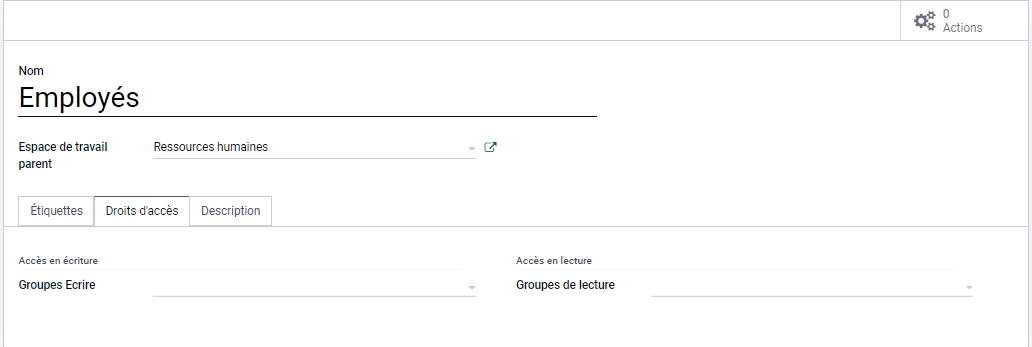
Les étiquettes
Ils sont classés par catégories. Dans l’onglet "Étiquettes", on peut rattacher les étiquettes applicables à cet espace.
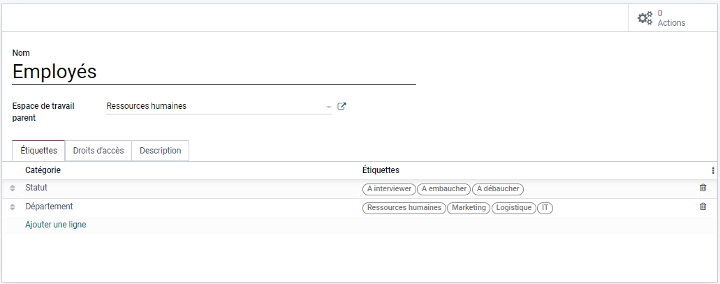
La création d’une catégorie se fait selon les besoins de chaque entreprise :
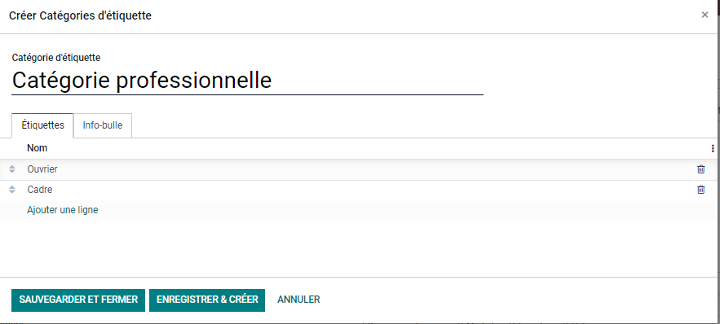
Les actions métiers
Les actions de flux de travail sont des actions automatisées que vous pouvez créer et personnaliser au niveau de chaque espace de travail. Elles apparaissent à côté d’un fichier chaque fois qu’il répond aux critères que vous avez définis. De cette façon, vous pouvez, par exemple, ajouter des balises à un fichier ou le déplacer vers un autre espace de travail en un seul clic. Les actions de flux de travail vous aident à rationaliser la gestion de vos documents et l’ensemble de vos opérations commerciales.
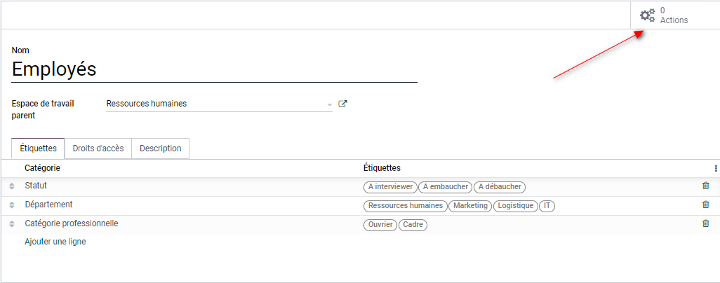
Les conditions
Lorsqu’on crée une action métier, la première étape est de renseigner des conditions d’application, par exemple : applicable aux pièces d’identité (voir. ci-dessous). On nomme l’action et on définit les conditions dans le premier onglet.
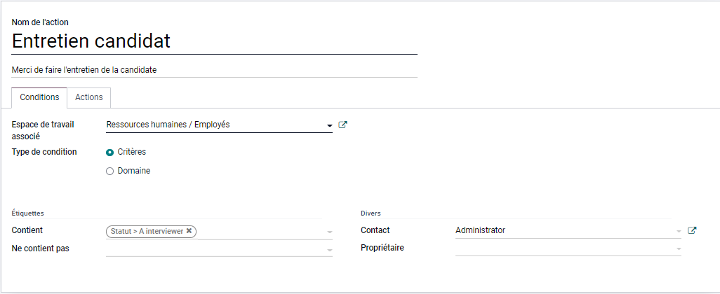
Les actions
Dans l’onglet “Actions”, définir les actions à effectuer. Les actions possibles sont : déplacer dans un autre espace de travail, marquer les activités comme faites, planifier une nouvelle activité, etc.
Dans notre exemple, nous assignons une étiquette “A embaucher” :
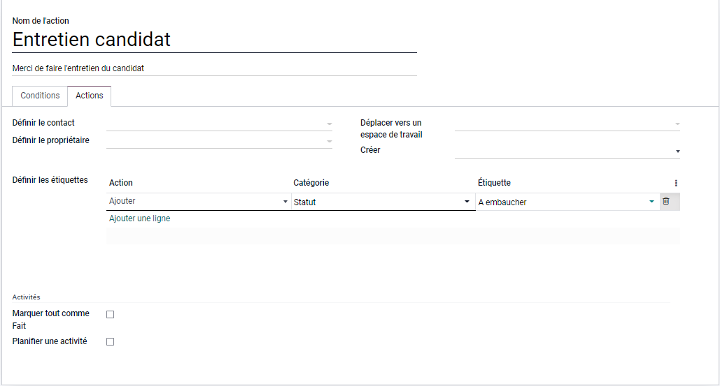
La gestion documentaire avec d'autres modules du logiciel Odoo
L'un des meilleurs avantages d’utiliser le module Documents d'Odoo est la facilité de son association avec les autres modules. Avec Odoo 15.0, nous pouvons configurer 5 modules à associer au module Documents :
Comptabilité
Ressources humaines
Recrutements
Projet
Feuille de calcul
Et un modèle de donnée spécifique : Article
La configuration peut être faite sous le menu Documents/Configuration, cocher les cases devant les modules pour sauvegarder les pièces jointes dans la gestion documentaire.
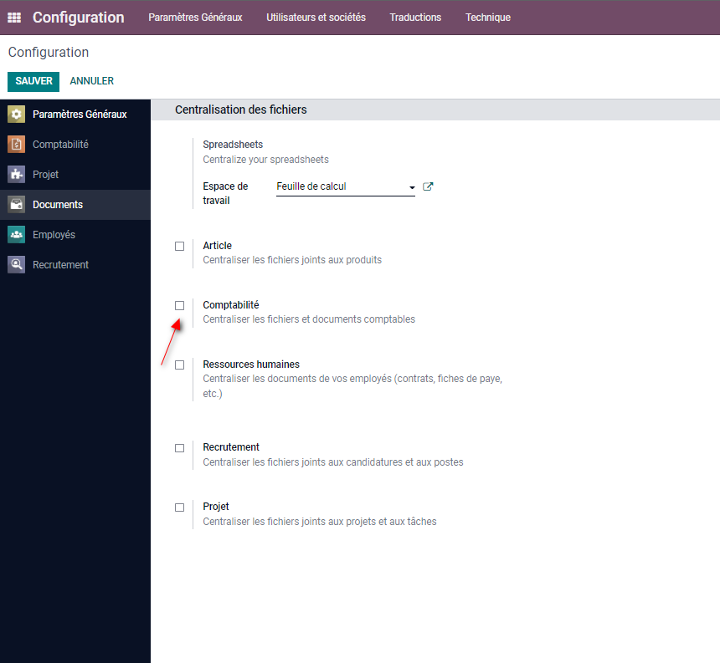
La gestion documentaire de la comptabilité
Pour être sûr de toujours retrouver ces factures, pourquoi ne pas les intégrer dans le module documents ? L’envoi des factures à la comptabilité peut être fait en un clic. Des PDF peuvent être chargés dans la gestion documentaire puis envoyés vers la comptabilité pour saisie.
On passera par la gestion documentaire dans les cas suivants :
Le PDF comprend plusieurs factures fournisseur et on souhaite découper le document
Le PDF comprend une ou plusieurs factures parmi d’autres documents dans un même PDF et on souhaite envoyer vers la compta que les pages pertinentes
Dans l’application Documents, se positionner dans l’espace de travail “Finance” et cliquer sur “Charger” puis récupérer le(s) PDF à charger :
Pour ouvrir le document, cliquer sur l’icône PDF :
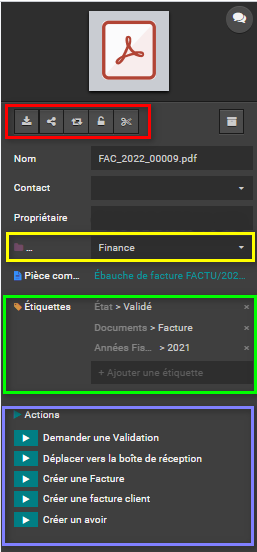
Zone en rouge
On a 5 boutons distincts : bouton pour Télécharger le document, bouton pour Partager, bouton pour Remplacer si besoin de mise à jour, bouton pour Bloquer (c'est à dire : informer les autres utilisateurs qu'on travaille sur le document en particulier, et de toute façon une fois bloquer personne ne pourra plus toucher les paramétrages et les contenus du document), bouton pour Diviser les pages du document.
Zone en jaune
pour choisir l’espace de travail
Zone en vert
pour indiquer/créer/supprimer l’étiquette associé au document
Zone en bleu
Exécuter l’action approprié pour changer le statut du document
Une fois dans le PDF, vous pouvez cliquer sur “Diviser le PDF” :
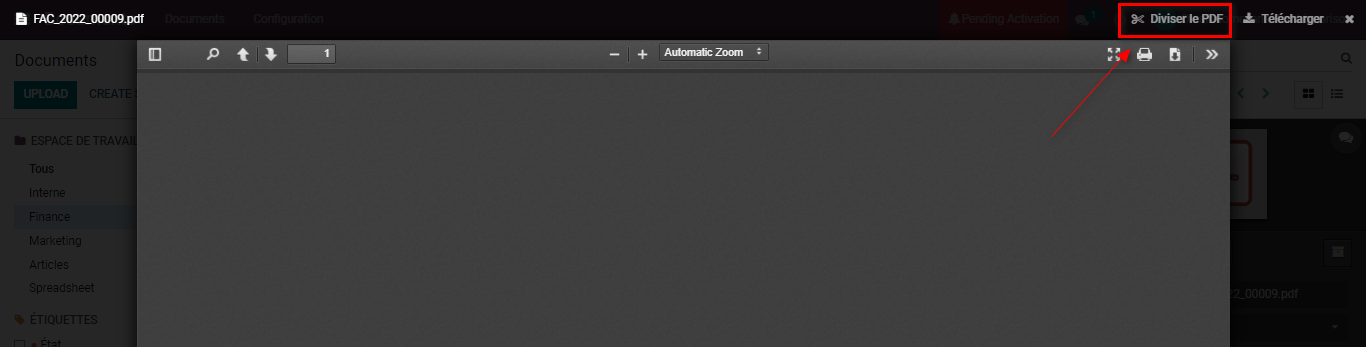
Si besoin, vous pouvez fusionner avec d’autres documents, qui seront ajoutés à la fin :
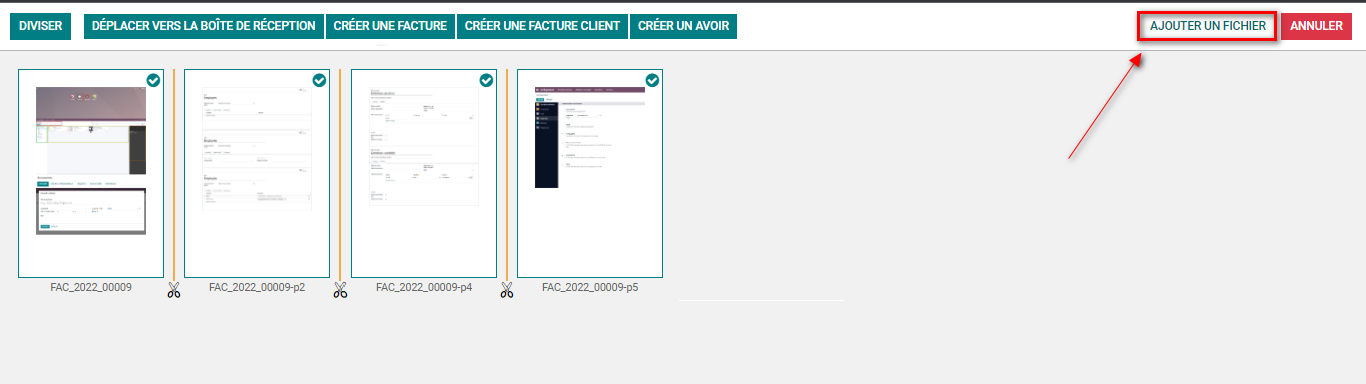
Vous pouvez alors supprimer les séparateurs pour rassembler les pages qui ne doivent pas être divisées :
Pour supprimer des pages, il suffit de les décocher :
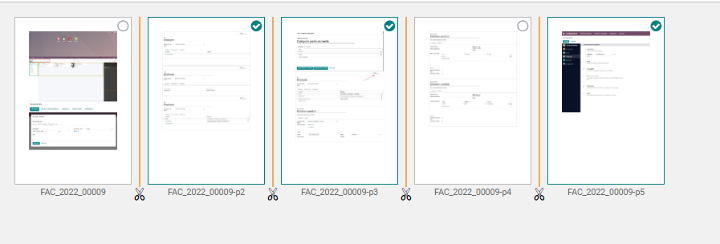
Les pages peuvent être glissées pour réorganiser le document :
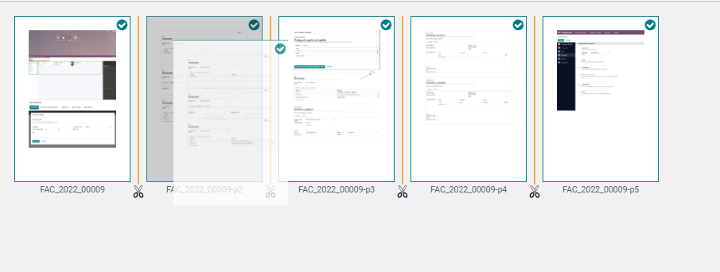
Une fois le document prêt, vous pouvez cliquer sur “Créer une facture” pour envoyer vos factures vers la comptabilité. Elles seront en brouillon dans le menu “Factures fournisseurs” :
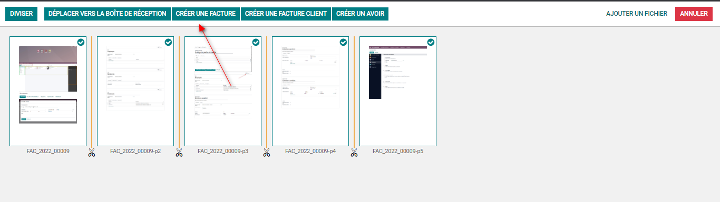
Dans l'espace de travail du module Documents, vous pouvez sélectionner les documents qui ne sont pas encore en comptabilité en filtrant sur ceux qui n’ont pas l’étiquette “Facture”
Sélectionner un ou plusieurs documents puis cliquer sur “Créer une facture” pour les envoyer :
Autant de fonctionnalités intéressantes et autant de flexibilité sont à votre portée si vous utilisez le module Documents du logiciel Odoo. Nous après l'avoir essayer, on n'a qu'un mot à dire pour le succès de votre entreprise INCOUNTOURNABLE. Alors n'hésitez plus et surtout si vous voulez de l'aide dans son implémentation ArkeUp est là pour vous aider.
A la prochaine pour découvrir d'autres fonctionnalités Odoo qui vont changer votre quotidien !